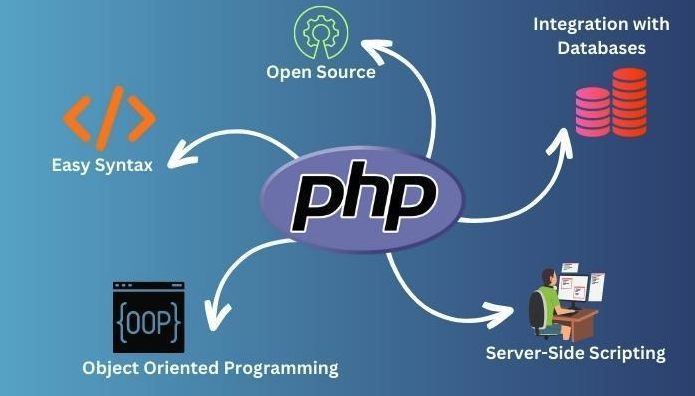Windows11启用PHP服务步骤详解
本文详细介绍了在Windows 11系统上启用PHP服务并使其与IIS(Internet Information Services)协同工作的完整教程,旨在帮助开发者轻松搭建PHP开发环境。首先,文章阐述了启用IIS功能,并勾选必要的组件,如“Web管理工具”、“万维网服务”和“应用程序开发功能”中的CGI、ISAPI扩展与筛选器。其次,指导读者下载并配置PHP,强调选择非线程安全(NTS)版本,并修改php.ini文件,启用常用扩展。随后,详细介绍了在IIS中设置PHP处理规则,包括添加模块映射和默认文档。文章还探讨了选择IIS的原因,分析了其与Windows原生集成度高、管理界面友好、安全性强等优势,并针对PHP版本选择、php.ini配置以及常见故障排除提供了实用建议和技巧,确保PHP服务稳定运行。
要在Windows 11上启用PHP服务并与IIS协同工作,需1.启用IIS功能,2.下载并配置PHP,3.在IIS中设置PHP处理规则。启用IIS时需勾选“Web管理工具”、“万维网服务”及“应用程序开发功能”中的CGI、ISAPI扩展和筛选器。下载PHP时选择对应系统架构的非线程安全(NTS)版本并解压至合适目录,修改php.ini文件中的extension_dir路径并启用必要扩展。随后在IIS中添加模块映射,指定php-cgi.exe路径,并将index.php添加为默认文档。测试时创建info.php文件访问localhost/info.php确认是否成功运行。选择IIS因其与Windows原生集成度高、管理界面友好、安全性强且与微软技术栈兼容。PHP版本需选择对应架构的NTS版本,配置php.ini时注意fastcgi.impersonate、cgi.force_redirect、memory_limit、上传大小限制等参数,并确保IIS用户对PHP目录和网站根目录有足够权限。若PHP服务不工作,应检查IIS和PHP日志、验证处理程序映射与FastCGI设置、命令行测试PHP运行、检查文件权限、重启IIS、查看事件查看器日志、确认防火墙和端口设置。
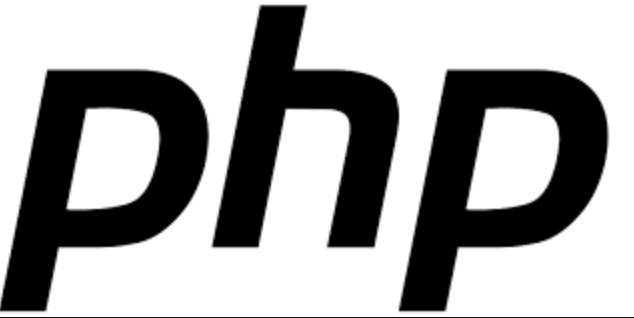
要在Windows 11上启用PHP服务,并让它与Windows内置的Web服务(IIS)协同工作,核心思路就是安装IIS,然后下载并配置PHP,最后在IIS中建立PHP的处理规则。这听起来可能有点儿复杂,但一步步来,其实比想象中要简单不少,尤其对于那些习惯了Windows操作环境的朋友来说。

解决方案
要让IIS能跑PHP,你得先确保IIS本身已经装好了,并且配置正确。这事儿不难,但有些细节得注意。
启用IIS(Internet Information Services)

- 打开“控制面板”,找到“程序”,点击“启用或关闭Windows功能”。
- 在弹出的窗口里,找到“Internet Information Services”,勾选它下面的所有子项,或者至少包括“Web管理工具”、“万维网服务”及其下的“应用程序开发功能”(特别是CGI、ISAPI扩展和ISAPI筛选器)。这些是让IIS能处理动态内容,尤其是PHP的关键。点“确定”,Windows会开始安装。
下载并准备PHP
- 访问PHP官网(php.net),找到“Windows downloads”页面。
- 选择一个非线程安全(NTS)的PHP版本。为什么是NTS?因为IIS通常通过FastCGI来运行PHP,而FastCGI模式下,NTS版本性能更好,也更稳定。选择对应你系统架构的版本(x64或x86)。
- 下载ZIP包后,解压到一个你觉得方便的目录,比如
C:\php。这个目录最好路径短一点,避免中文或特殊字符。
配置PHP
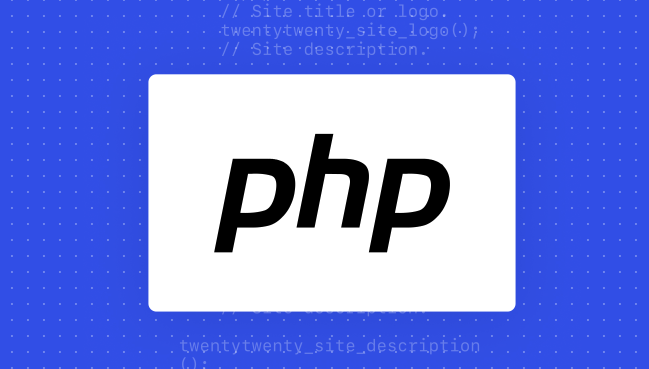
- 进入你解压的PHP目录(例如
C:\php)。 - 找到
php.ini-development文件,复制一份并重命名为php.ini。 - 用文本编辑器打开
php.ini,进行以下修改:- 找到
extension_dir,将其值修改为ext目录的完整路径,例如extension_dir = "C:\php\ext"。这告诉PHP去哪里找它的扩展模块。 - 启用一些常用扩展:找到
;extension=开头的行,去掉前面的分号,例如extension=gd(图像处理),extension=mysqli(MySQL数据库连接),extension=curl(HTTP请求)。根据你的项目需求来。 - 如果你想看到错误信息,可以调整
display_errors = On和error_reporting = E_ALL。但生产环境通常会关掉display_errors。 - 保存
php.ini文件。
- 找到
- 进入你解压的PHP目录(例如
在IIS中集成PHP
- 打开“IIS管理器”(可以在Windows搜索栏输入“IIS”找到)。
- 在左侧连接面板中,展开你的服务器名称,然后点击“网站”下的“Default Web Site”(或者你自己的网站)。
- 在中间的“功能视图”中,找到并双击“处理程序映射”(Handler Mappings)。
- 在右侧的“操作”面板中,点击“添加模块映射...”。
- 请求路径:
*.php - 模块:
FastCgiModule - 可执行文件:指向你PHP目录下的
php-cgi.exe,例如C:\php\php-cgi.exe。 - 名称:
PHP_via_FastCGI(或者你喜欢的任何名称)。 - 点击“请求限制...”,在“映射”选项卡中,选择“仅当请求映射到文件或文件夹时”。
- 点击“确定”保存。
- 请求路径:
- 回到“Default Web Site”的功能视图,找到并双击“默认文档”(Default Document)。
- 在右侧的“操作”面板中,点击“添加...”,输入
index.php,然后上移到列表的顶部,确保IIS优先查找index.php。
测试PHP服务
- 在IIS的默认网站根目录(通常是
C:\inetpub\wwwroot)下,创建一个名为info.php的文件。 - 用文本编辑器打开
info.php,输入以下内容:<?php phpinfo(); ?>
- 保存文件。
- 打开浏览器,访问
http://localhost/info.php。如果看到PHP的详细信息页面,恭喜你,PHP服务已经成功在IIS上跑起来了!
- 在IIS的默认网站根目录(通常是
为什么选择IIS而非其他Web服务器?IIS在Windows环境下的独特优势是什么?
说实话,对于习惯了Windows操作环境,或者开发项目本身就基于微软技术栈的朋友来说,IIS是个非常自然的选项。它不像Apache或Nginx那样需要你额外安装一个第三方软件,然后还得琢磨怎么把它注册成系统服务。IIS是Windows“亲儿子”,集成度高得没话说。
它的优势在哪儿呢?首先是原生集成和性能。IIS作为Windows的一部分,在资源管理和性能优化上,它能享受到Windows操作系统层面的很多便利,比如更高效的内存管理和进程调度。这对于在Windows上进行开发或部署,尤其是那些对性能有一定要求的场景,是个不小的加分项。
其次是管理界面友好。IIS管理器那套图形界面,对于不熟悉命令行操作的开发者来说,简直是福音。点点鼠标,就能配置网站、应用程序池、安全权限等等,这比手动修改Apache或Nginx的配置文件要直观多了。虽然高手们可能更喜欢直接编辑文本,但对新手或者偶尔用一下的人来说,这能大大降低学习曲线。
再者,安全性。IIS在Windows Server环境下,其安全特性是经过微软严格测试和优化的。它能与Windows的NTFS权限、Active Directory等无缝集成,提供更细粒度的访问控制。当然,任何服务器的安全都取决于配置,但IIS在这方面确实有先天的优势。
最后,如果你已经在用SQL Server、ASP.NET等微软技术,那么IIS更是顺理成章的选择。它能提供一个统一的Web服务平台,减少了技术栈的碎片化,管理起来自然也更方便。我个人觉得,如果你不是非得用Linux环境,或者项目特别依赖某些特定的Apache/Nginx模块,IIS在Windows上跑PHP,真没啥毛病,甚至还挺省心。
PHP版本选择与IIS兼容性:如何避免常见的配置陷阱?
PHP的版本选择,尤其是和IIS搭配的时候,确实是个让人头疼的问题。最常见的坑就是“线程安全(TS)”和“非线程安全(NTS)”的选择。前面提到了,IIS通过FastCGI来运行PHP,这种模式下,必须选择NTS版本。如果你不小心下载了TS版本,PHP可能会运行不起来,或者出现各种奇奇怪怪的崩溃。这是因为TS版本内置了线程锁,而FastCGI本身就是多进程模型,两者结合反而会产生冲突。
另一个容易被忽视的是PHP的架构。你的Windows 11是64位的,就应该下载x64的PHP版本。虽然32位的PHP也能在64位系统上跑,但为了最佳兼容性和性能,保持一致性总是没错的。
php.ini 的配置是另一个大头。
extension_dir:这个路径必须精确无误地指向你的PHPext目录,否则你启用的任何扩展都加载不了,导致功能缺失。fastcgi.impersonate = 1:这个设置在某些PHP版本或IIS配置中可能会有帮助,它让FastCGI进程模仿IIS的认证用户。虽然不是每次都必须,但如果权限有问题,可以试试。cgi.force_redirect = 0:这个也是针对CGI/FastCGI模式的,确保PHP在IIS下正常工作。- 内存限制:
memory_limit默认值可能不够一些大型PHP应用使用,适当调大(比如256M或512M)可以避免内存溢出错误。 - 上传文件大小:
upload_max_filesize和post_max_size决定了你能上传多大的文件。如果你的应用需要处理大文件上传,记得调整。
还有就是权限问题。IIS的应用程序池通常运行在一个特定的用户账户下(比如IIS_IUSRS),这个账户需要对你的PHP安装目录和网站根目录有读取和执行权限,对需要写入的目录(比如缓存、日志、上传目录)有写入权限。如果权限没给够,PHP脚本就可能无法读取文件、写入日志,甚至直接报错。我就遇到过因为某个缓存目录没权限,导致整个网站白屏的情况,排查起来简直要命。
总之,选择NTS、对应架构的PHP版本,细心配置 php.ini,并确保IIS用户有足够的权限,这三点是避免大部分兼容性陷阱的关键。
遇到PHP服务不工作怎么办?常见的故障排除步骤和技巧
当PHP服务在IIS上“罢工”时,别慌,这几乎是每个开发者都会经历的。我的经验告诉我,大多数问题都出在配置或者权限上。
检查IIS日志和PHP错误日志:
- IIS的日志通常在
C:\inetpub\logs\LogFiles\目录下,按网站ID分类。查看最新的日志文件,里面可能会有HTTP错误代码(如500错误)或请求失败的记录。 - PHP本身的错误日志:在
php.ini中,你可以设置error_log指向一个文件,比如error_log = "C:\php\logs\php_errors.log"。如果这个文件存在且有内容,那里面记录的PHP错误信息通常是最直接的线索。如果没设置,PHP错误可能会直接显示在浏览器里(如果display_errors是On),或者被IIS捕获。
- IIS的日志通常在
验证IIS处理程序映射:
- 回到IIS管理器,检查你的网站的“处理程序映射”。确认
*.php的映射是否存在,指向的php-cgi.exe路径是否正确,并且“模块”是FastCgiModule。哪怕路径多一个空格,都可能导致失败。
- 回到IIS管理器,检查你的网站的“处理程序映射”。确认
检查FastCGI设置:
- 在IIS管理器中,点击左侧的服务器名称,然后双击“FastCGI设置”。确保
php-cgi.exe的条目存在,并且它的“全路径”是正确的。有时候,这里会显示一些错误,比如路径不可达。
- 在IIS管理器中,点击左侧的服务器名称,然后双击“FastCGI设置”。确保
命令行测试PHP:
- 打开命令提示符(CMD),切换到你的PHP安装目录。
- 运行
php-cgi.exe -i。如果能看到PHP的配置信息输出到命令行,说明php-cgi.exe本身是能正常运行的,问题可能出在IIS与它的通信上。 - 如果运行
php-cgi.exe -i都报错,那说明PHP安装本身就有问题,比如缺少DLL文件(Windows的Visual C++ Redistributable包没装)。
检查文件权限:
- 这是个大坑。确保IIS的应用程序池用户(通常是
IIS_IUSRS组,或者特定的应用程序池身份)对你的PHP安装目录、网站根目录及其子目录有足够的读/执行权限。如果你的PHP应用需要写入文件(如日志、缓存、上传),那么对应的目录还需要写入权限。右键文件夹 -> 属性 -> 安全 -> 编辑,添加IIS_IUSRS并赋予相应权限。
- 这是个大坑。确保IIS的应用程序池用户(通常是
重启IIS:
- 有时候,简单的重启能解决很多玄学问题。在IIS管理器中,点击左侧的服务器名称,在右侧“操作”面板中点击“重新启动”。或者在命令行运行
iisreset。
- 有时候,简单的重启能解决很多玄学问题。在IIS管理器中,点击左侧的服务器名称,在右侧“操作”面板中点击“重新启动”。或者在命令行运行
检查Windows事件查看器:
- 打开“事件查看器”(在Windows搜索栏输入“事件查看器”),在“Windows日志”下的“应用程序”或“系统”日志中,查找与IIS或PHP相关的错误或警告信息。有时候,IIS进程崩溃的详细信息会在这里显示。
防火墙和端口:
- 虽然IIS默认监听80端口,如果你的系统防火墙设置过于严格,或者有其他程序占用了80端口,IIS可能无法正常启动或接收请求。确保80端口是开放的,并且没有冲突。
排查问题就像侦探破案,得有耐心,一步步缩小范围。从最容易出错的地方开始,比如路径和权限,再深入到日志和系统事件,通常都能找到症结所在。
理论要掌握,实操不能落!以上关于《Windows11启用PHP服务步骤详解》的详细介绍,大家都掌握了吧!如果想要继续提升自己的能力,那么就来关注golang学习网公众号吧!
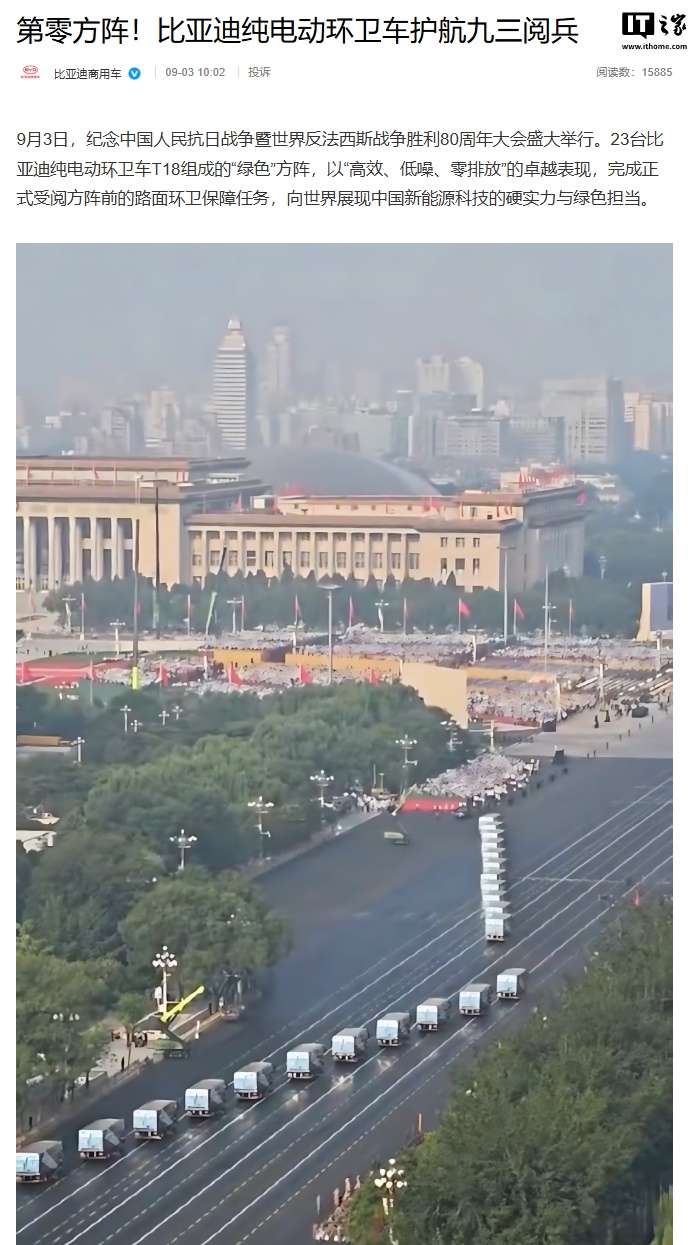 比亚迪纯电动环卫车亮相阅兵仪式
比亚迪纯电动环卫车亮相阅兵仪式
- 上一篇
- 比亚迪纯电动环卫车亮相阅兵仪式

- 下一篇
- Win8系统恢复出厂设置步骤详解
-

- 文章 · php教程 | 6小时前 |
- Laravel测验评分for循环索引问题解决
- 251浏览 收藏
-

- 文章 · php教程 | 6小时前 |
- LaravelDusk剪贴板权限设置教程
- 186浏览 收藏
-

- 文章 · php教程 | 7小时前 |
- PHP多维数组条件赋值方法解析
- 448浏览 收藏
-
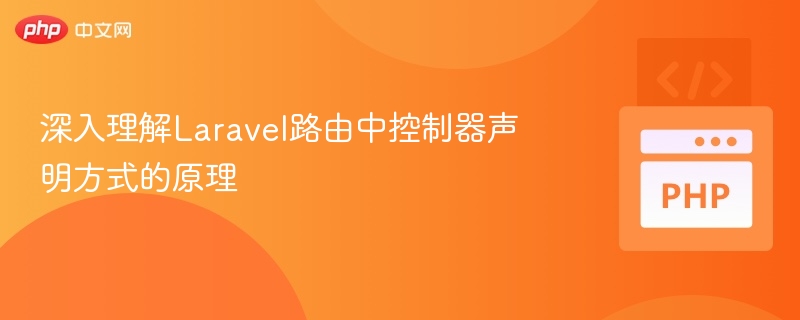
- 文章 · php教程 | 7小时前 |
- Laravel路由控制器工作原理解析
- 488浏览 收藏
-

- 文章 · php教程 | 7小时前 |
- XAMPP端口冲突解决全攻略
- 129浏览 收藏
-

- 文章 · php教程 | 8小时前 |
- PHP信号量与共享内存使用教程
- 323浏览 收藏
-

- 前端进阶之JavaScript设计模式
- 设计模式是开发人员在软件开发过程中面临一般问题时的解决方案,代表了最佳的实践。本课程的主打内容包括JS常见设计模式以及具体应用场景,打造一站式知识长龙服务,适合有JS基础的同学学习。
- 543次学习
-

- GO语言核心编程课程
- 本课程采用真实案例,全面具体可落地,从理论到实践,一步一步将GO核心编程技术、编程思想、底层实现融会贯通,使学习者贴近时代脉搏,做IT互联网时代的弄潮儿。
- 516次学习
-

- 简单聊聊mysql8与网络通信
- 如有问题加微信:Le-studyg;在课程中,我们将首先介绍MySQL8的新特性,包括性能优化、安全增强、新数据类型等,帮助学生快速熟悉MySQL8的最新功能。接着,我们将深入解析MySQL的网络通信机制,包括协议、连接管理、数据传输等,让
- 500次学习
-

- JavaScript正则表达式基础与实战
- 在任何一门编程语言中,正则表达式,都是一项重要的知识,它提供了高效的字符串匹配与捕获机制,可以极大的简化程序设计。
- 487次学习
-

- 从零制作响应式网站—Grid布局
- 本系列教程将展示从零制作一个假想的网络科技公司官网,分为导航,轮播,关于我们,成功案例,服务流程,团队介绍,数据部分,公司动态,底部信息等内容区块。网站整体采用CSSGrid布局,支持响应式,有流畅过渡和展现动画。
- 485次学习
-

- ChatExcel酷表
- ChatExcel酷表是由北京大学团队打造的Excel聊天机器人,用自然语言操控表格,简化数据处理,告别繁琐操作,提升工作效率!适用于学生、上班族及政府人员。
- 3182次使用
-

- Any绘本
- 探索Any绘本(anypicturebook.com/zh),一款开源免费的AI绘本创作工具,基于Google Gemini与Flux AI模型,让您轻松创作个性化绘本。适用于家庭、教育、创作等多种场景,零门槛,高自由度,技术透明,本地可控。
- 3393次使用
-

- 可赞AI
- 可赞AI,AI驱动的办公可视化智能工具,助您轻松实现文本与可视化元素高效转化。无论是智能文档生成、多格式文本解析,还是一键生成专业图表、脑图、知识卡片,可赞AI都能让信息处理更清晰高效。覆盖数据汇报、会议纪要、内容营销等全场景,大幅提升办公效率,降低专业门槛,是您提升工作效率的得力助手。
- 3425次使用
-

- 星月写作
- 星月写作是国内首款聚焦中文网络小说创作的AI辅助工具,解决网文作者从构思到变现的全流程痛点。AI扫榜、专属模板、全链路适配,助力新人快速上手,资深作者效率倍增。
- 4528次使用
-

- MagicLight
- MagicLight.ai是全球首款叙事驱动型AI动画视频创作平台,专注于解决从故事想法到完整动画的全流程痛点。它通过自研AI模型,保障角色、风格、场景高度一致性,让零动画经验者也能高效产出专业级叙事内容。广泛适用于独立创作者、动画工作室、教育机构及企业营销,助您轻松实现创意落地与商业化。
- 3802次使用
-
- PHP技术的高薪回报与发展前景
- 2023-10-08 501浏览
-
- 基于 PHP 的商场优惠券系统开发中的常见问题解决方案
- 2023-10-05 501浏览
-
- 如何使用PHP开发简单的在线支付功能
- 2023-09-27 501浏览
-
- PHP消息队列开发指南:实现分布式缓存刷新器
- 2023-09-30 501浏览
-
- 如何在PHP微服务中实现分布式任务分配和调度
- 2023-10-04 501浏览